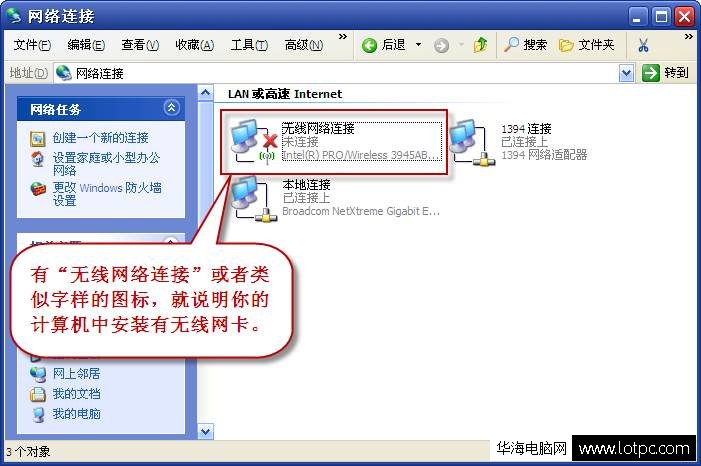windows7 虚拟机,Windows7虚拟机的安装及使用方法
Windows7虚拟机安装步骤
对于需要同时使用多个操作系统或需要测试软件兼容性的人来说,虚拟机是一种非常好的解决方案。在本文中,我们将介绍如何安装Windows7虚拟机。

1. 首先,需要下载并安装虚拟机软件,比较常用的有VMware、VirtualBox等。在这里我们以VMware为例进行介绍。
2. 下载并安装VMware软件,安装过程中需要注意选择合适的版本和安装路径。
3. 打开VMware软件,选择“新建虚拟机”,选择“自定义”模式,点击“下一步”。
4. 选择虚拟机操作系统,这里选择Windows7,点击“下一步”。
5. 输入虚拟机名称和虚拟机存储位置,点击“下一步”。
6. 设置虚拟机处理器数量、内存大小等参数,点击“下一步”。
7. 选择虚拟机网络连接方式,点击“下一步”。
8. 创建虚拟硬盘,选择硬盘类型、大小、存储位置等参数,点击“下一步”。
9. 点击“完成”按钮,完成虚拟机的创建。
10. 点击“开启此虚拟机”按钮,启动Windows7虚拟机。
使用Windows7虚拟机
在启动Windows7虚拟机后,可以进行如下操作:
1. 安装Windows7系统,可以使用原版的Windows7安装光盘或ISO镜像文件进行安装。
2. 安装所需软件,可以在Windows7虚拟机中安装需要测试的软件,以测试其在Windows7系统中的兼容性。
3. 共享文件,可以将虚拟机和宿主机之间的文件进行共享,方便文件的传输和管理。
4. 调整虚拟机配置,可以在虚拟机设置中进行调整,如增加内存、硬盘大小等。
5. 备份虚拟机,可以将虚拟机备份到外部硬盘或云盘等存储设备中,以防止虚拟机损坏或丢失。
注意事项
在使用Windows7虚拟机时,需要注意以下几点:
1. 虚拟机的性能受到宿主机的影响,因此需要保证宿主机的性能足够强大。
2. 虚拟机的安全性需要得到保障,需要安装杀毒软件等安全工具。
3. 在使用虚拟机时,需要注意虚拟机和宿主机之间的文件共享安全问题。
通过以上步骤,我们可以轻松地安装Windows7虚拟机,并且进行各种操作。使用虚拟机可以大大提高工作效率和软件测试的准确性,是一种非常有用的工具。
我告诉你msdn版权声明:以上内容作者已申请原创保护,未经允许不得转载,侵权必究!授权事宜、对本内容有异议或投诉,敬请联系网站管理员,我们将尽快回复您,谢谢合作!